
ie 设置由系统管理员,IE浏览器“某些设置由系统管理员管理”问题解析及解决方法
时间:2024-11-20 来源:网络 人气:
IE浏览器“某些设置由系统管理员管理”问题解析及解决方法
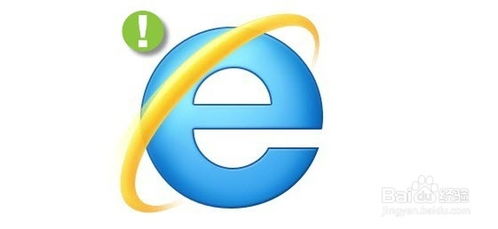
在日常生活中,我们可能会遇到IE浏览器出现“某些设置由系统管理员管理”的提示,这可能会影响我们的正常使用。本文将针对这一问题进行详细解析,并提供相应的解决方法。
问题原因分析

“某些设置由系统管理员管理”的提示通常有以下几种原因:
系统管理员通过组策略限制了IE浏览器的设置。
恶意软件或病毒修改了注册表,导致IE设置被锁定。
系统更新或软件安装过程中,某些设置被默认设置为“由系统管理员管理”。
解决方法一:通过组策略修改
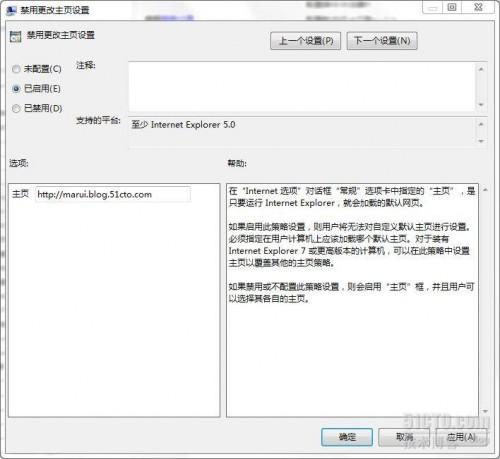
如果是因为系统管理员通过组策略限制了IE浏览器的设置,可以通过以下步骤进行修改:
按下“Windows + R”键,输入“gpedit.msc”并回车。
依次展开“用户配置”——“管理模板”——“Windows组件”——“Internet Explorer”。
在右侧找到“禁用更改主页设置”,双击该项。
将“已启用”修改为“未配置”或“未设置”,然后设置你想要的主页。
完成以上步骤后,重启IE浏览器,即可解除“某些设置由系统管理员管理”的限制。
解决方法二:修改注册表

如果是因为恶意软件或病毒修改了注册表,导致IE设置被锁定,可以通过以下步骤进行修改:
按下“Windows + R”键,输入“regedit”并回车。
定位到“HKEY_CURRENT_USERSoftwarePoliciesMicrosoftInternet ExplorerControl Panel”。
在右侧找到“homepage”,双击该项。
将“数值数据”修改为“0”,然后点击“确定”。
重启IE浏览器,即可解除“某些设置由系统管理员管理”的限制。
请注意,修改注册表具有一定的风险,请在操作前备份注册表,以免造成不可逆的损失。
解决方法三:重置IE浏览器

如果以上方法都无法解决问题,可以尝试重置IE浏览器:
按下“Windows + I”键,打开“设置”。
选择“更新与安全”——“Windows安全”——“恢复”。
点击“立即重置”。
按照提示完成操作。
重置IE浏览器后,可以尝试重新设置主页,解除“某些设置由系统管理员管理”的限制。
IE浏览器“某些设置由系统管理员管理”的问题,可能是由于多种原因导致的。本文提供了三种解决方法,希望能帮助您解决问题。在操作过程中,请谨慎操作,以免造成不必要的损失。
相关推荐
教程资讯
教程资讯排行













